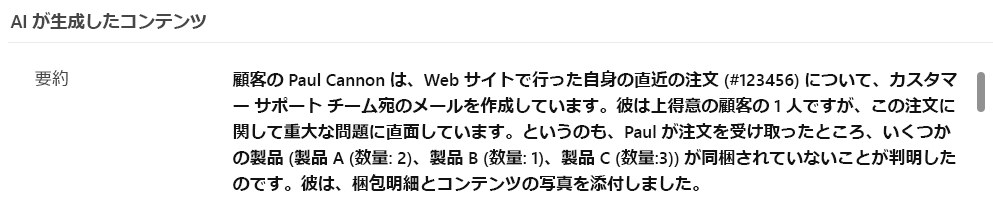Power Apps の Dataverse ロー コード プラグインで事前構築済みプロンプトを使用する (プレビュー)
このトピックはプレリリース ドキュメントであり、変更される場合があります。
ローコード プラグインを使用すると、コードを記述することなく高度なビジネス ロジックを有効にすることができます。 代わりに、Excel に似た式言語である PowerFx を使用できます。 次の例では、summary という名前の列を Email テーブルに追加します。 次に、AISummarize 事前構築済みプロンプトを使用して電子メールを要約し、その要約を新しい 概要 列に保存するローコード プラグインを作成します。
重要
- これはプレビュー機能です。
- プレビュー機能は運用環境での使用を想定しておらず、機能が制限されている可能性があります。 これらの機能を公式リリースの前に使用できるようにすることで、顧客が一足先にアクセスし、そこからフィードバックを得ることができます。
前提条件
- 事前構築されたプロンプトを使用するための 前提条件 を確認します。
- ローコード プラグイン の基本を必ず理解する必要があります。
「Summary」という名前の新しい列を電子メール テーブルに追加する
最初のステップは、概要用の新しい列を作成することです。
Power Apps にサインインします。
まだ Power Apps アカウントを持っていない場合、無料で使用開始 リンクを選択します。
左側のナビゲーション バーから テーブルを選択します。
電子メール を選択して 編集 を選択します。
新しい列を選択します。
表示名フィールドに、Summaryと入力します。
説明 フィールドに、AI によって生成されたメールの概要を入力します。
データ型 フィールドで テキスト を選択し、複数行の下でテキスト セクションで、 プレーン テキストを選択します。
選択したオプションを確認したら、保存を選択します。
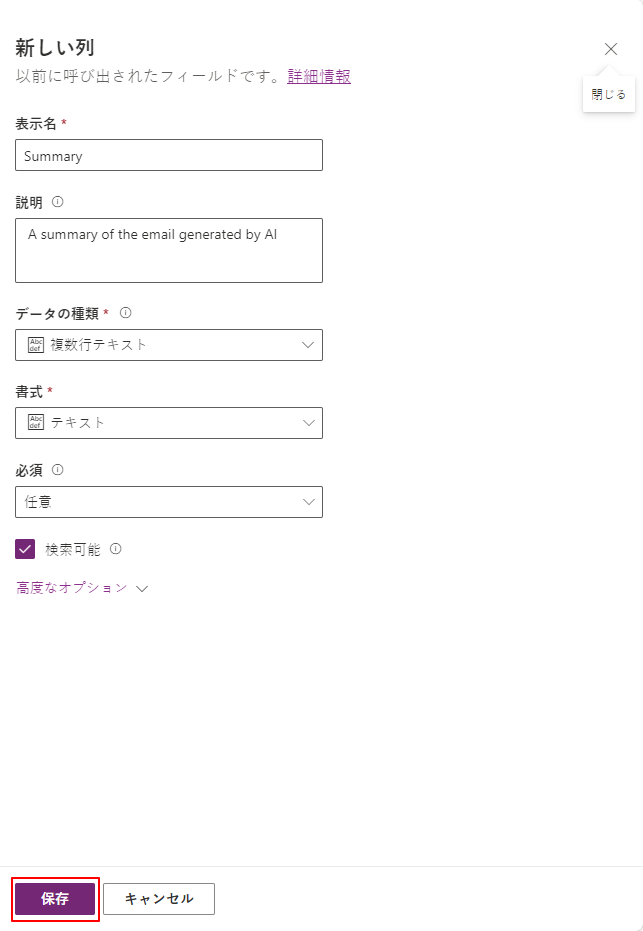
メール フォームに「概要」列を追加する
次のステップは、フォームに新しい列を追加することです。
[電子メール] テーブルのプロパティで、データ エクスペリエンス セクションを見つけて、フォーム を選択します。
メール>編集 を選択します。
左側のナビゲーション メニューで、コンポーネントを選択します。

2 列セクション を選択し、フォームの下部にドラッグします。
新しいセクションを選択した状態で、ラベル プロパティを AI 生成型コンテンツに設定します。
左側のナビゲーション メニューで、テーブル列 を選択します。
概要 列を選択してドラッグし、フォーム上の新しいセクションに追加します。
フォームで概要列を選択します。
ページの右側にあるプロパティ セクションで、フォーム フィールドの幅 プロパティを選択し、ドロップダウン メニューを使用して値を 2 列に変更します。
フォーム フィールドの高さ プロパティを選択し、上下の矢印を使用して値を 5 行に変更します。

保存して公開するを選択します。
ローコード プラグインを作成する
これで、プラグインを作成できます。
左側のナビゲーション メニューで、アプリ>共有を選択します。
Dataverse アクセラレータ アプリ>再生>自動プラグインの作成を選択します。
表示名フィールドに、Summarize Emailと入力します。
テーブル フィールドで電子メールを選択します。
式 フィールドに次の値を入力します。
Set(Summary, AISummarize(Description))注意
前に示した式では、AI を使用して長さに関係なくメールを要約します。 あるいは、数式で条件を使用して、テキストの長さが指定したサイズを超える場合にのみ要約することもできます。 次の例では、説明 フィールドの長さが 1,000 文字を超える場合にのみテキストが要約されます。 1,000 文字未満の場合、概要はテキストで更新されます。 1,000 文字未満のメールは要約されません。
If (Len(Description) > 1000, Set(Summary, AISummarize(Description)), Set(Summary, "Emails shorter than 1,000 characters are not summarized."))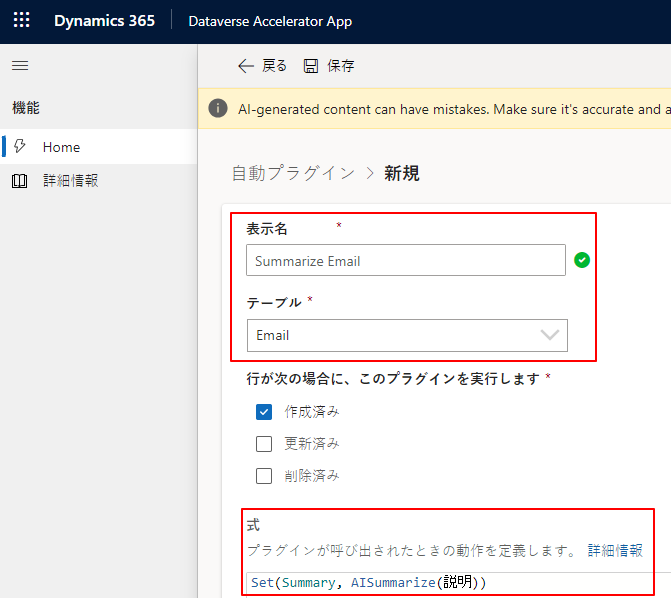
保存 を選びます。
ローコード プラグインをテストする
次の例では、営業ハブ アプリが使用されます。 取引先企業や取引先担当者などのテーブルにアクセスでき、活動を関連付けることができるアプリであれば、どのアプリでも機能します。
取引先企業テーブルまたは取引先担当者テーブルを含む モデル駆動型アプリを開きます。
モデル駆動型アプリで、取引先企業を選択します。
既存の取引先企業レコードを開きます。 取引先企業レコードが存在しない場合は作成します。
取引先企業フォームの中央にある タイムライン セクションで、プラス記号 (+) >メールを選択します。。
件名 列に、AI Summarize Demo と入力します。
電子メール本文フィールドに、次のテキストを入力します。 プラグインが要約した時点で違いに簡単に気づくことができるように、意図的に長くしています。 概要のスクリーンショットはステップ 8 にあります。
顧客サポート チーム担当者様
ご健勝のことと存じます。 Paul Cannon と申します。貴社の Web サイトで最近発注した注文 (#123456) についてお尋ねします。 数年間利用していますが、これほど重大な問題に遭遇したのは初めてです。
昨日注文を受け取ったのですが、いくつかの商品が不足していることに気づき、がっかりしました。 納品書と箱の中の商品を慎重に確認したところ、不足している商品は次の通りです。
製品 A - 数量: 2
製品 B - 数量: 1
製品 C - 数量: 3参考までに、納品書とパッケージの内容物の写真を添付しておきます。 ご想像のとおり、これらのアイテムは今週末に開催される特別なイベント用だったため、重要なコンポーネントがなくて非常に困っています。
さらに、受け取った商品の 1 つである製品 D も破損していました。 パッケージが破れており、商品を確認したところ、商品自体に目立つ傷や 凹 みがあります。 参考までに破損した商品の画像を添付しておきます。
フルフィルメント プロセスでエラーが発生する可能性があることは理解していますが、チームがこの状況を速やかに修正できることを期待しています。 イベントが近づいているため、時間が重要となっています。 次を要請します。
不足している商品 (製品A、B、C) を速達便で発送し、週末までに確実に到着するようにしてください。 破損した商品 (製品 D) の返品手順を提供し、できるだけ早く交換品を発送できるように手配してください。 この問題に早急に対応していただき、貴社のチームが期待される効率性とプロフェッショナリズムをもって、この問題に対処してくれるものと信じています。 このメールを受け取ったことを確認したうえで、解決プロセスの状況について最新情報をお知らせください。
状況の理解と支援に感謝します。
よろしくお願いします。
Paul Cannon保存 を選びます。
フォームで、まとめ 列を検索し、テキストの要約バージョンが含まれていることを確認します。